Los usuarios de iPhone deben actualizar su firmware y restaurar sus dispositivos ocasionalmente. Desafortunadamente, este proceso no siempre es suave, y el error 14 puede interponerse en el camino de lograr estos objetivos. El error 14 generalmente indica un problema con la conexión entre el dispositivo e iTunes. Esto lleva a una actualización fallida o un intento de restauración. Puede ser frustrante ya que evita que los usuarios actualicen con éxito el sistema operativo de su iPhone o que restauren su dispositivo a una copia de seguridad anterior. Pero, ¿cómo soluciono el error 14 en iTunes? Esta guía proporcionará todos los pasos que pueden ayudarlo a diagnosticar y corregir el error 14.
Parte 1. ¿Qué causa el error 14?
Antes de entrar en las posibles soluciones para el error 14, es importante comprender qué podría estar causando el problema. El error ocurre comúnmente al restaurar o actualizar un iPhone o iPad a través de iTunes. Principalmente ocurre para el dispositivo que está cerca de quedarse sin almacenamiento, sin embargo, no solo eso causa este error. Un buscador o iTunes obsoleto, un cable USB defectuoso o un archivo IPSW corrupto pueden contribuir al error. Es por eso que es importante identificar la fuente del problema antes de intentar cualquier solución.
Termina el iPhone en un bucle de arranque donde muestra el logotipo de Apple o el modo de recuperación, pero nunca comienza. Si se encuentra enfrentando este error, es esencial determinar la solución adecuada. La siguiente parte discutirá algunas posibles soluciones para iTunes Error 14.
Parte 2: Cómo corregir el error 0xe800002d en iTunes
Hay muchas soluciones al error 14 de iTunes, pero discutiremos seis de los más efectivos en esta sección.
Arreglar 1. Cambie el cable USB
Verifique que el cable USB que esté utilizando está conectado a su iPhone correctamente. Puede haber malas conexiones entre sus dispositivos. Intente cambiar a un cable diferente (principalmente el original) en caso de que dude del que esté utilizando. Podría ser que el anterior esté desgastado o comprometido de otra manera. Puede cambiar el puerto o usar el USB en otro dispositivo.

FIJAR 2. Actualice iTunes a la última versión
Hoy en día, Apple a menudo libera nuevas actualizaciones para iTunes para corregir errores y mejorar el rendimiento. Si su iTunes no está actualizado, puede causar el error 14 de iTunes. Por lo tanto, es esencial seguir actualizando sus iTunes a la última versión lo antes posible. Esto ayuda a resolver muchos errores de iTunes de manera efectiva.
Puede obtener la actualización a través de App Store o Microsoft Store. Para el Mac que ejecuta MacOS Catalina, tendrá que usar Finder para actualizar las iTunes en su iPhone. Puede hacerlo actualizando el buscador desde el software del sistema. Vaya al menú Apple> sobre esta actualización de software Mac> para realizar estas acciones.
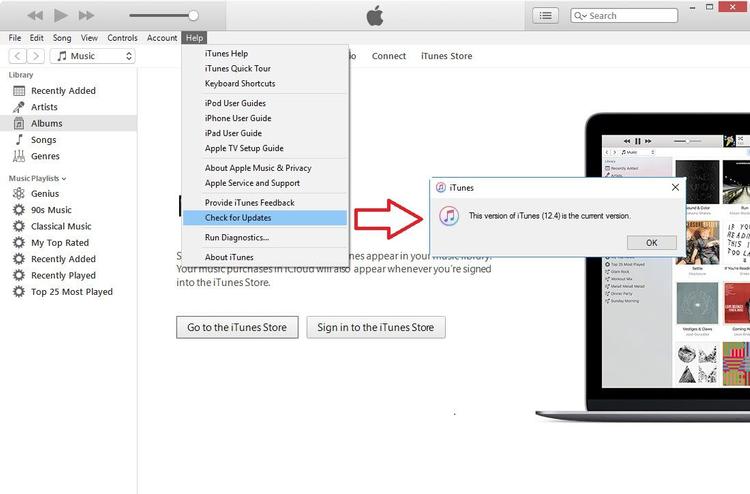
FIJO 3. Desactivar el software de seguridad
El software de seguridad instalado en su Mac/PC también puede causar el error del iPhone 14. Pero, pero ¿cómo se corrige el error 14 en el iPhone? Deberá deshabilitar cualquier antivirus, firewall o software de seguridad que debería ayudar a resolver el problema. Puede desinstalar el software e intentar restaurarlo y actualizarlo. Haga esto si deshabilitar el software falla.
Arreglar 4. Reinicie su iDevice y computadora
Una forma simple pero efectiva de corregir el error 14 de iTunes es reiniciar su iDevice y computadora. A veces, esto puede resolver instantáneamente el problema. Para hacer esto:
- Cierre todos los programas abiertos en iTunes en su computadora.
- Desconecte su iDevice de la computadora.
- Reinicie ambos dispositivos: primero, su iDevice, luego su computadora.
- Una vez que ambos dispositivos se hayan reiniciado, vuelva a conectar su iDevice a la computadora y vuelva a abrir iTunes.
- Intente actualizar/restaurar su iDevice para ver si se ha resuelto el error 14.
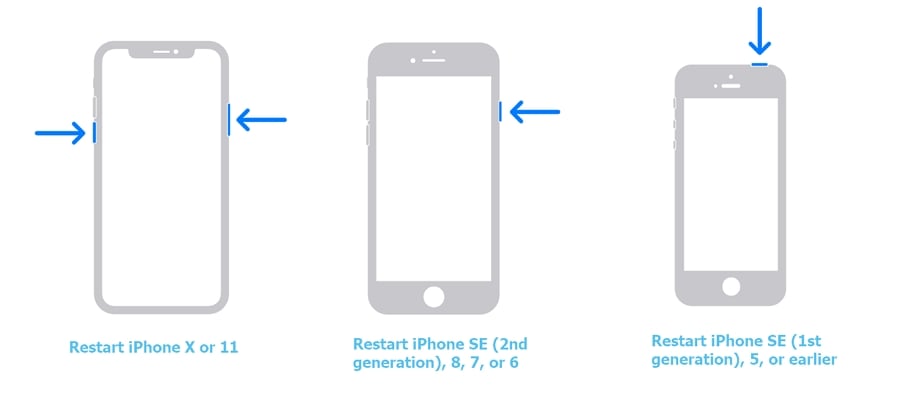
FIX 5. Realice un reinicio duro
Un bloqueo de software puede hacer que aparezca el error del iPhone 14. Resuelve este error restableciendo su iPhone. Restablecer significa que está limpiando todos los datos almacenados en su dispositivo. Esto se hace para deshacerse de cualquier corrupción en el sistema que pueda estar causando estos errores.
Para ingresar el modo de reinicio es diferente en diferentes versiones de iPhone:
- Versión 8 o posterior: presione rápidamente y suelte los botones Vol (+) y Vol (-). Ahora mantenga presionado el botón de encendido hasta que aparezca el logotipo de Apple.
- 7 o 7 Plus: presione los botones de alimentación y vol (-) hasta que aparezca el logotipo de Apple.
- 6s o versiones inferiores: presione durante mucho tiempo los botones de alimentación y inicio hasta que aparezca el logotipo de Apple. Esto también funciona para iPad o iPods.

Realizar un restablecimiento del dispositivo resolverá el problema, lo que le permitirá utilizarlo sin encontrar errores. Sin embargo, es imprescindible garantizar que haya respaldado todos sus datos antes de iniciar un reinicio duro. Esta medida de precaución facilitará la restauración de datos cuando sea necesario.
Consejo 6: Arreglar el dispositivo iOS utilizando la recuperación del sistema iOS
Recuperación del sistema iOS es un software integral y profesional diseñado para solucionar varios problemas del sistema iOS, incluido el error de iTunes 14. Proporciona una solución eficiente y fácil de usar para resolver el error y restaurar su iPhone al funcionamiento normalmente. Elimina la necesidad de pasos de solución de problemas complejos y garantiza un proceso de reparación sin problemas, lo que le permite restaurar la funcionalidad de su iPhone sin pérdida de datos.
Características destacadas de la recuperación del sistema iOS:
- Resuelva más de 50 problemas de iOS, como los errores de iTunes 9/4005/54/56, iPhone atascado en la pantalla de carga, la pantalla gris de la muerte, bloqueos frecuentes, pantalla táctil que no responde y más.
- Use dos modos para solucionar problemas y solucionar los problemas de su sistema iOS. Primero, use el modo estándar para solucionar el problema sin pérdida de datos. Si no funciona, intente el modo avanzado para una reparación más profunda.
- Puede usar la herramienta para rebajar o actualizar a la versión iOS compatible con su dispositivo.
- Compatible con una amplia gama de dispositivos iOS, incluidos todos los iPhones 11 a versiones posteriores, iPhone 8/8 más, iPhone x/xs/xr/xs max, iPhone 7/7 más, iPhone 6/6 más/6s, iPad Air, Pro, iPad Mini, iPad 4, iPad 2, etc., etc., etc.
- Proteja su privacidad, asegurando así que terceros no violen sus datos.
![]()
![]()
See also: ¡Soluciona el sobrecalentamiento y la pérdida de batería de iOS 18 con estas sencillas soluciones!
Cómo usar la recuperación del sistema iOS para el error del iPhone 14 Solución:
Nota: Asegúrese de que se instale una versión reciente de la recuperación del sistema iOS en su computadora. Tener una conexión a Internet estable. Estos pasos son cruciales para una experiencia perfecta y una resolución exitosa.
Paso 1. Iniciar recuperación del sistema iOS
Abra el software de recuperación del sistema iOS en su computadora. Aparecerán una interfaz diferentes opciones. Haga clic en «Más herramientas» y luego seleccione «Recuperación del sistema iOS».
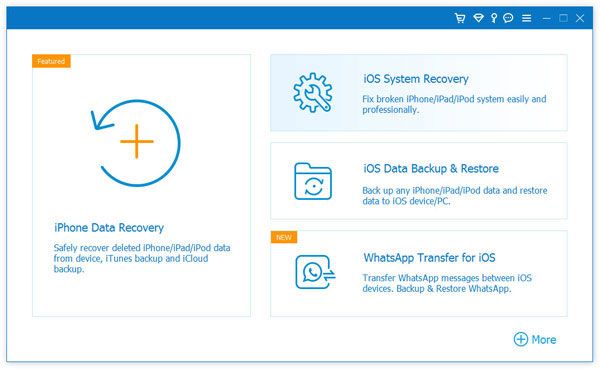
Paso 2. Conecte el iPhone a la PC
Use el cable USB para conectar su iPhone a la PC. Haga clic en el botón «Inicio» después de que la recuperación del sistema iOS detecte su iPhone. Sigue con entusiasmo la pantalla en pantalla para ayudarlo con la reparación del sistema.

Paso 3. Reparar iTunes
Después de algunos minutos, esta herramienta detectará su dispositivo iOS y mostrará su versión actual. Haga clic en «Reparar» para comenzar a corregir el error de iTunes 14.
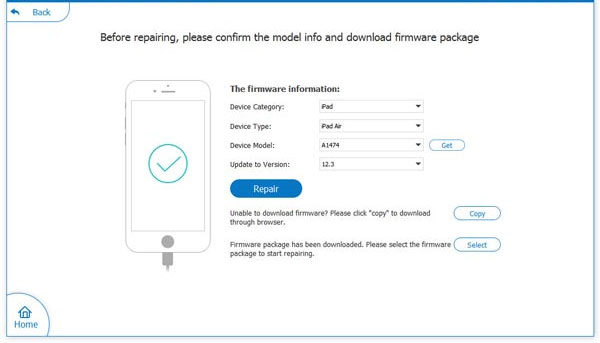
Paso 4. Descargue el paquete de firmware
Luego, el software descargará el paquete de firmware adecuado para su modelo de iPhone, dependiendo de la versión de iOS detectada. Espere hasta que se complete el proceso de descarga antes de continuar.
Paso 5. Repare el error de su iPhone 14
Una vez que se complete la descarga, la recuperación del sistema iOS reparará su iPhone y arreglará el error de iTunes 14. Este proceso debe tardar algunos minutos en completarse.
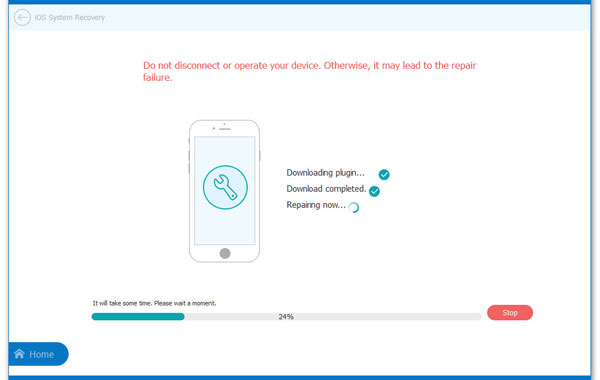
Paso 6. Reiniciar el teléfono
Cuando se hace, una ventana rápida indica que el proceso de reparación ha tenido éxito. Haga clic en «Reiniciar» para reiniciar el teléfono y úselo como de costumbre.
Nota: Durante el proceso de reparación, mantenga su iPhone conectado a la computadora y abstenga de usarlo o desconectarlo hasta que esté terminado.
El resultado final
En resumen, el error de actualización de iPhone 14 es un obstáculo frustrante que puede ocurrir durante las actualizaciones o restauraciones del software de iPhone. Los pasos anteriores pueden ayudarlo a diagnosticar y solucionar problemas del problema. Sigue con entusiasmo todos los pasos para que su dispositivo vuelva a funcionar y se ejecuta rápidamente. Si eso no resuelve el problema, un software especializado como Recuperación del sistema iOS Puede ser necesario para corregir varios errores del sistema iOS, incluido el error 14.
![]()
![]()
